- Hogyan változtassuk meg a File System formázás nélkül
- Talpra formázott fájl merevlemezről
- Videó bemutató: elvesztett adatokat merevlemez
Egyes operációs rendszerek képesek felismerni egyetlen fájlrendszer, ha szeretné telepíteni több operációs rendszer a merevlemezen vagy a lehető leghatékonyabb felhasználását a rendelkezésre álló lemezterület, akkor lehet, hogy változtatni fájlrendszerek és a leggyakoribb fájlrendszerek FAT, FAT32, NTFS stb
Választhat a különböző fájlrendszerek?
Mielőtt úgy dönt, melyik fájlrendszert használ, meg kell értenie, előnyeit és korlátait mindegyikre. NTFS meghajtók nem ismeri fel néhány korábbi Windows-verziók, a FAT32 meghajtók által elismert összes Windows-verziók után 95, és a legtöbb nem-Windows operációs rendszerek. Tény, hogy az NTFS sokkal erősebb, mint a FAT vagy FAT32. Ha szeretné használni, akkor használja funkciók, mint például az Active Directory és a tartomány alapú biztonság csak kiválasztásával NTFS fájlrendszerben. További különbség, akkor ellenőrizze, hogy a Wikipédia egy átfogó listát fájlrendszereket.
Van egy módja annak, hogy változtatni fájlrendszer formázás nélkül, és elveszíti az összes adatot ? A Partition Genius Wondershare WinSuite 2012 jön jól segítségével gyorsan és könnyen konvertálja fájlrendszerek formázás nélkül.
1. Hogyan változtassuk File System formázás nélkül?
Fuss a WinSuite 2012 konvertálni partíciót, itt válaszd a „Partition Genius” a fő felületen a „Disk Management”.
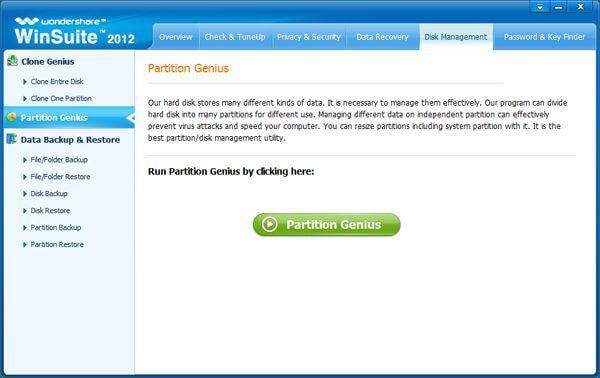
1. lépés: Válassza partíció
Válasszon kijelölt partíció FAT a listából, vagy blokk területén a fő képernyőn.
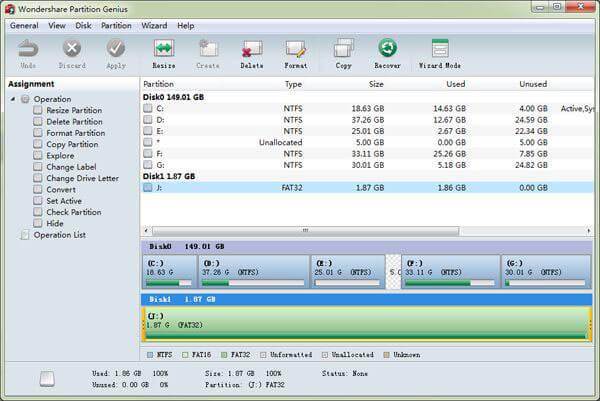
2. lépés: Convert partíció
A menüsorban, kattintson a „Convert”. Egy másik változat szerint a jobb gombbal a kívánt partíciót változtatni, majd válassza az „Advanced”> „Convert” a cselekvés panel.
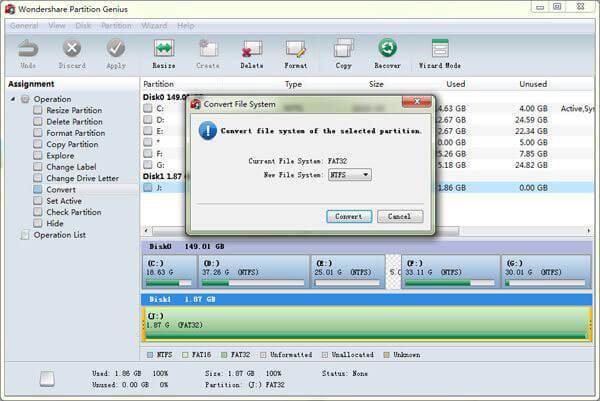
Tippek konvertáló fájlrendszer:
1. konvertálása fájlrendszert is okozhat kárt az adatokat, ezért adatmentés ajánlott.
2. Mielőtt konvertáló fájlrendszer, ellenőrizze partíció is erősen ajánlott.
3. Győződjön meg róla, hogy nincs-nál nagyobb fájlt 4G átalakítás előtt, mivel a fájl érvénytelen lesz, miután az NTFS, FAT32 átalakítás, ha a partíció tartalmaz egyetlen fájl nagyobb, mint 4G.
2. Vissza Formázott fájl merevlemezről
A rossz műveleteket módosítani fájlrendszer okoz az adatok elvesznek, vagy formatted.The worest a merevlemez lesz sérült, és nem volt az utóbbi időben adat backup.Uderstand ilyen körülmények között szükség lesz egy merevlemez adat visszaszerzés szoftver letölteni az adatok vissza.

- Elveszett vagy törölt fájlok, fotók, hang, zene, e-maileket bármilyen tárolóeszközt hatékonyan, biztonságosan és teljesen.
- Támogatja adatmentés Lomtár, merevlemez, memóriakártya, flash meghajtó, digitális fényképezőgép és videokamera.
- Támogatja, hogy visszaszerezze adatok hirtelen törlés, formázás, merevlemez korrupció, vírus támadás, a rendszer összeomlik a különböző helyzetekben.
- Preview visszanyerése előtt lehetővé teszi, hogy a szelektív hasznosítás.
- Támogatott operációs rendszerek: Windows 10-hez / 8/7 / XP / Vista, Mac OS X (Mac OS X 10.6, 10.7 és 10.8, 10.9, 10.10 Yosemite, 10,10, 10,11 El Capitan, 10,12 Sierra) az iMac, MacBook, Mac Pro, stb
Wondershare Data Recovery képes helyreállítani a törölt / elveszett fájlokat vagy formázott partíción a merevlemezről (HDD és SSD), külső merevlemez, USB flash meghajtó, memóriakártya, digitális fényképezőgép, videokamera, iPod, zenelejátszó és sokféle mobil eszközök ( a Nokia, a Blackberry telefonok és telefonok régebbi Android OS, mint ICS). Miközben a fejlett hasznosítási módok, mint Nyers Recovery vagy Mély Scan Mode, `s nagyon könnyen kezelhető:
fix Computer
- Fix Dll fájl hiba +
-
- Fix Rundll hiba
- Szerkesztése DLL fájlok
- Fix Hiányzó dll fájlokat
- Loading dll hiba
- Nvcpl.Dll Loading error
- Newdev.dll loading error
- Fix Mpr.dll
- Dll Megbukik
- D3dx9.24.dll hiba
- Fix Kernel32.dll
- Msvbvm60.dll Error
- Fix hiányzó Hal.dll
- Hal.dll javítás
- Mfc80u.dll Error
- Mscorwks.dll Error
- Awt.dll hiba
- Shlwapi.dll hiba
- Fix asl.dll hiba
- Crypt32.dll hiba
- Faultrep.dll hiba
- Register.dll hiba
- Fix boot probléma +
- Fix csizmadia kérdés +
- Computer System Error +
-
- Misiing operációs rendszer
- Fix rendszer nem talált
- Grub loading error
- Fix futásidejű hiba
- Operációs rendszer betöltése hiba
- Fix XP crahses
- Az elveszett fájlok után a rendszer-visszaállítás
- Visszaállítása sérült fájlok
- Változás fájlrendszer
- Vista lefagy
- Számítógép lefagy indítás után
- Ntfs.sys hiányzó / hibás
- Ntldr hiba
- Ntldr hiányzik
- Ntldr tömörített
- Fix MBR hiba
- NTDETECT nem hiba
- Ntoskrnl.exe Hiányzó
- Fix MBR hiányzik
- Computer System Error +
- Computer System Error +






